Nota
El acceso a esta página requiere autorización. Puede intentar iniciar sesión o cambiar directorios.
El acceso a esta página requiere autorización. Puede intentar cambiar los directorios.
Se aplica a: SQL Server
SSIS Integration Runtime en Azure Data Factory
Después de seleccionar las tablas y vistas existentes para copiar o revisar la consulta que ha proporcionado, si hace clic en Editar asignaciones, el Asistente para importar y exportar de SQL Server muestra el cuadro de diálogo Asignaciones de columnas . En esta página puede especificar y configurar columnas de destino para recibir los datos copiados de las columnas de origen. A menudo no tiene que cambiar nada en esta página.
Si no quiere copiar todas las columnas de la tabla seleccionada, una de las cosas que puede hacer en esta página es excluir las columnas no deseadas. Seleccione omitir en la columna Destino de la lista Asignaciones para aquellas columnas que no quiera copiar.
Captura de pantalla de la página Asignaciones de columnas
En la siguiente captura de pantalla se muestra el cuadro de diálogo Asignaciones de columnas del asistente.
En este ejemplo, puede ver que el asistente va a crear una nueva tabla de destino, porque la opción Crear tabla de destino está seleccionada. De manera predeterminada, el asistente asigna a cada columna de la nueva tabla de destino el mismo nombre, el mismo tipo de datos y las mismas propiedades que la columna de origen correspondiente.
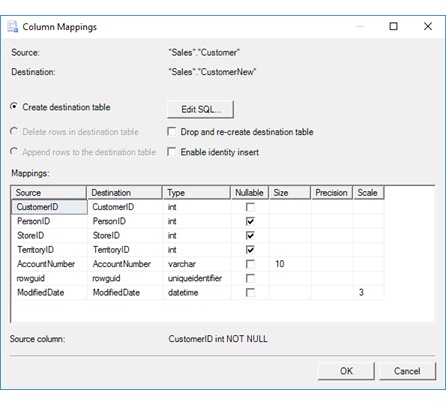
Revisar el origen y el destino
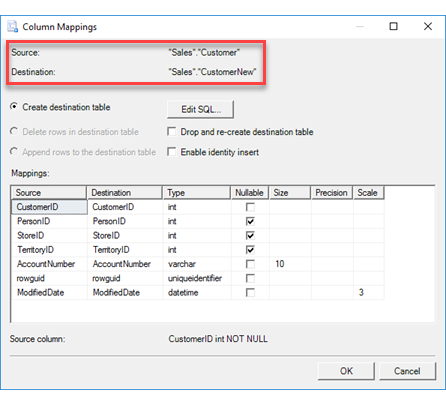
Origen
Tabla de origen, vista o consulta seleccionada.
Destino
Tabla de destino o vista seleccionada.
De manera opcional, cree una nueva tabla de destino.
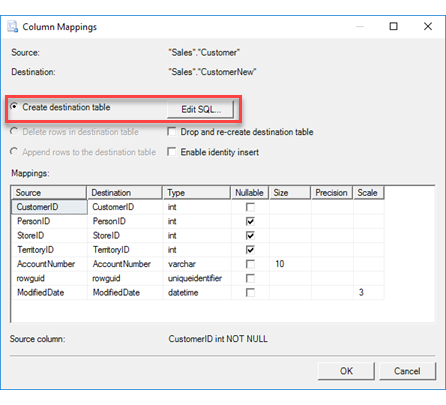
Crear tabla o archivo de destino
Cree la tabla de destino si aún no existe.
Editar SQL
Haga clic en Editar SQL para abrir el cuadro de diálogo Instrucción Create Table de SQL . Use la instrucción CREATE TABLE generada automáticamente o modifíquela según sus necesidades. Si cambia esta instrucción de manera manual, tiene que asegurarse de que la lista de asignaciones de columnas reconozca los cambios. Para más información, vea Instrucción Create Table de SQL.
A veces, estas opciones están deshabilitadas
La opción Create destination table/file (Crear tabla o archivo de destino) y el botón Editar SQL se habilita o deshabilita automáticamente.
Habilitado. Si ha especificado una tabla de destino nueva en la página Seleccionar tablas y vistas de origen, la opción Crear tabla de destino se selecciona automáticamente y el botón Editar SQL se habilita.
Deshabilitado. Si ha seleccionado una tabla de destino existente en la página Seleccionar tablas y vistas de origen, la opción Crear tabla de destino y el botón Editar SQL se deshabilitan. Si quiere crear una tabla de destino nueva, vuelva a la página Seleccionar tablas y vistas de origen y especifique el nombre de una tabla nueva en la columna Destino.
¿Qué sucede con los datos existentes en el destino?
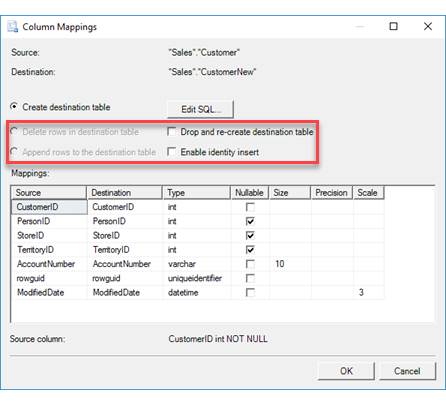
Eliminar filas en la tabla o archivo de destino
Especifique si deben eliminarse datos de una tabla existente antes de cargar los datos nuevos.
Anexar filas a la tabla o archivo de destino
Especifique si deben anexarse datos nuevos a los datos que contiene una tabla existente.
Quitar y volver a crear la tabla de destino
Elija esta opción para sobrescribir la tabla de destino. Esta opción solo está disponible si se usa el asistente para crear la tabla de destino. La tabla de destino se quita y se vuelve a crear solo si guarda el paquete que el asistente crea y después vuelve a ejecutar el paquete. Esta es una opción adecuada si quiere probar la configuración varias veces.
Habilitar la inserción de identidad
Elija esta opción para poder insertar los valores de identidad existentes del origen de datos en una columna de identidad de la tabla de destino. De manera predeterminada, la columna de identidad de destino normalmente no lo permite.
Sugerencia
Si las claves principales existentes están en una columna de identidad, una columna autonumérica o su equivalente, normalmente es necesario seleccionar esta opción para mantener los valores de clave principales existentes. De lo contrario, la columna de identidad de destino normalmente asigna nuevos valores.
Mantener los valores de autonumeración o identidad
Si exporta datos que tienen una columna de autonumeración o una columna de identidad (por ejemplo, si realiza la exportación desde Microsoft Access), asegúrese de seleccionar Habilitar la inserción de identidad de acuerdo con la descripción inmediatamente anterior.
Revisar las asignaciones de columnas
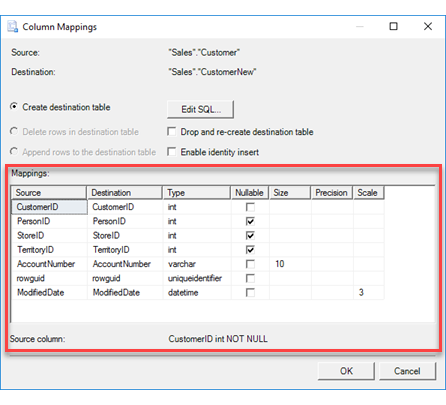
Asignaciones
Muestra el modo en que cada columna del origen de datos se asigna a una columna en el destino.
La lista Asignaciones tiene las columnas siguientes:
Origen
Vea cada una de las columnas de origen.Destino
Vea la columna de destino asignada o seleccione una columna diferente.No tiene que copiar todas las columnas de la tabla de origen. Seleccione Omitir en esta columna para las columnas que quiera omitir. Antes de asignar columnas, debe omitir todas las columnas que no se asignarán.
Tipo
Vea el tipo de datos de la columna de destino o seleccione un tipo de datos diferente.Admisión de valores NULL
Especifique si la columna de destino permite un valor NULL.Tamaño
Especifique el número de caracteres de la columna de destino, si corresponde.Precisión
Especifique la precisión de los datos numéricos en la columna de destino, que hace referencia al número de dígitos, si corresponde.Escala
Especifique la escala de datos numéricos en la columna de destino, que hace referencia al número de posiciones decimales, si corresponde.
A continuación
Después de revisar y configurar las columnas de destino para recibir los datos copiados de las columnas de origen y hacer clic en Aceptar, el cuadro de diálogo Asignaciones de columnas le devolverá a la página Seleccionar tablas y vistas de origen o a la página Configurar el destino del archivo plano. Para más información, vea Seleccionar tablas y vistas de origen o Configurar el destino del archivo plano.
Si especifica una asignación que puede que no se realice correctamente en la lista Asignaciones , el cuadro de diálogo Asignaciones de columnas le lleva a la página Revisar asignación de tipos de datos . En esta página, revise las advertencias, especifique las opciones de conversión y también especifique cómo controlar los errores. Para más información, vea Revisar asignación de tipos de datos.
Vea también
Asignación de tipos de datos en el Asistente para importación y exportación de SQL Server
Comenzar con este sencillo ejemplo del Asistente para importar y exportar